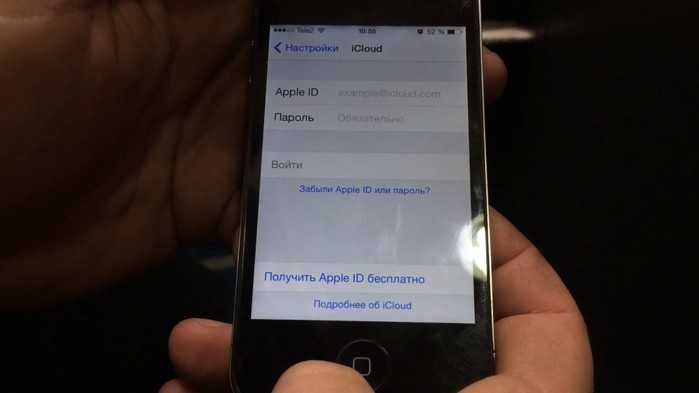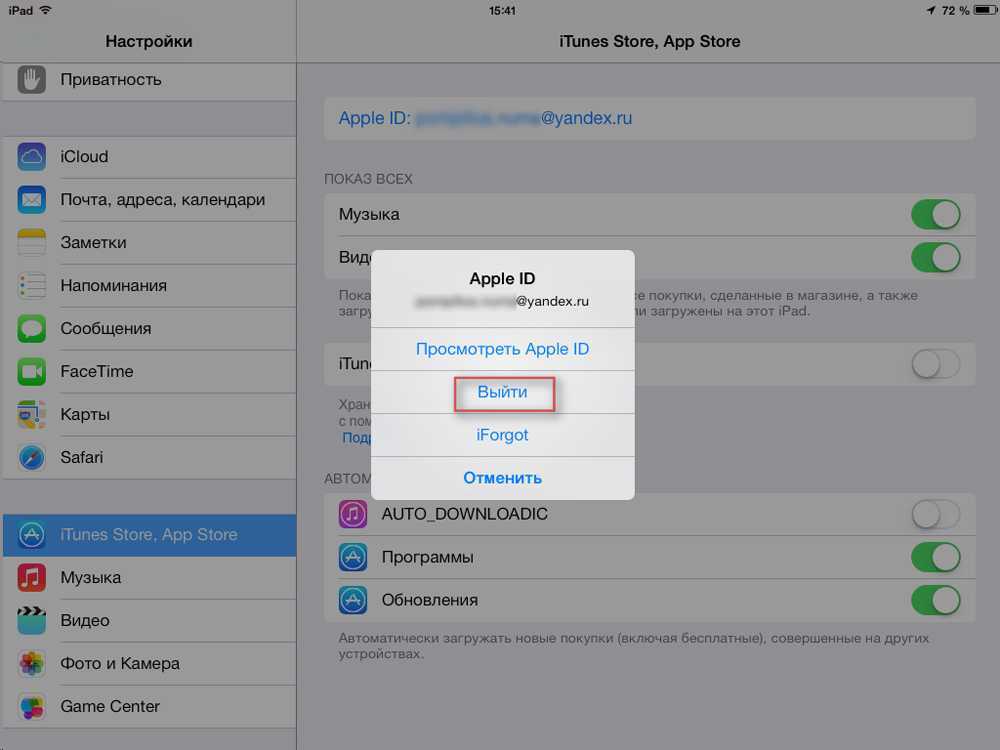Содержание
Как отвязать apple id от iphone: полная инструкция
Как отвязать apple id от iphone? Ответы на ваши многочисленные вопросы.
В версии 7 мобильной ОС Apple была введена усовершенствованная система безопасности.
Этот шаг позволил существенно снизить количество краж. Обладатели новых устройств стали меньше беспокоиться об утере собственного телефона.
Содержание:
Однако у нововведения есть и негативные стороны. Касаются они вторичного рынка.
Краденых устройств на нем стало меньше, но из-за неведения продавцов все больше легальных покупателей сталкивается с тем, что их iPhon’ы после обновления системы блокируются намертво.
Хорошо если в таком случае есть связь с продавцом или все необходимое для обращения в службу поддержки (коробка, чек и данные о точке покупки телефона).
Так как отвязать apple id от iphone без пароля иным способом невозможно и покупатель получает «кирпич», пригодный разве что для сдачи на запчасти.
Итак, во избежание подобных случаев, следует правильно подготовить телефон к продаже.
Помимо наведения внешнего лоска и сбора всех необходимых документов, нужно также отвязать телефон от учетной записи iCloud и выключить функцию «Найти телефон».
Отключение аккаунта в телефоне
Итак, как отвязать apple id от iphone перед продажей? Несмотря на всю важность, этот процесс отнимает минимум времени.
Для начала понадобится открыть «Настройки», которые должны быть на основном экране.
В нем необходим пункт «iCloud». Именно в нем и происходит процесс отключения аккаунта.
В меню настроек облачного хранилища понадобиться передвинуть ползунок «найти iPhone» в неактивное состояние.
Система потребует ввода защитного кода. Если устройство приобретено на вторичном рынке, то потребуется связаться с продавцом и узнать его.
Затем на этой же странице понадобится тапнуть «Удалить учетную запись».
Для полнейшей чистки от всех связанных с аккаунтом данных понадобится выбрать в диалоговом окне пункт «Удалить с iPhone».
Это приведет к тому, что все контакты, фото и другие данные будут удалены с устройства.
В зависимости от модели и количества данных процедура может занять порядка получаса.
После этой процедуры телефон еще не совсем будет готов к продаже. Сведения о нем остались на серверах корпорации.
Поэтому понадобится удалить его из учетной записи через браузер компьютера.
к содержанию ↑
Удаление устройства из учетной записи iCloud
Как отвязать apple id от iphone 4 при помощи сервисов iCloud? Используя этот способ, не придется даже удалять учетную запись на iPhone.
Для этого потребуется только доступ к интернету (платформа и операционная система роли не играют).
Для начала понадобится посетить https://www.icloud.com и залогиниться под своей учеткой.
Предварительно понадобится создать резервную копию всех данных.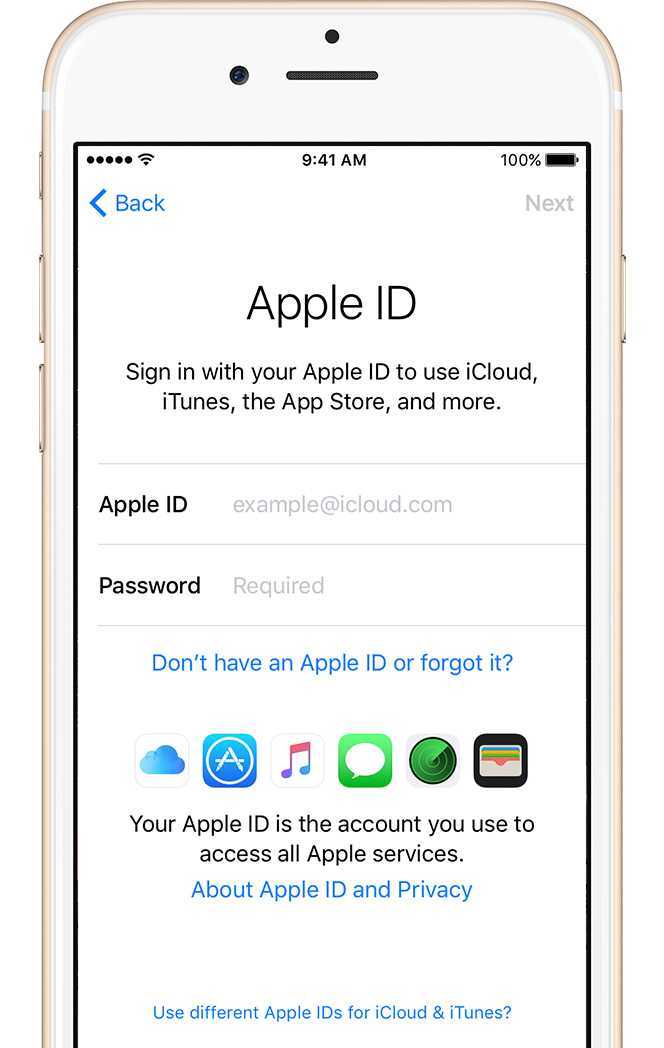
Процесс этот происходит автоматически, но для сохранения полного объема сведений лучше провести ее самостоятельно вручную.
Нужно только подсоединить телефон к ПК и зайти в iTunes.
В основном меню потребуется запустить «Найти iPhone». В верхней части экрана, посредине горизонтального меню, будет пункт «Все устройства».
Клик по нему откроет выпадающих список подключенных устройств, в котором понадобиться выбрать нужное.
В правом углу экрана появится небольшое окно с доступными действиями. В нем понадобится кликнуть «Стереть iPhone».
После этого система запросит подтверждение стирания.
Проведение такой процедуры требует ввода пароля от аккаунта Apple ID. Без этого стирание устройства невозможно.
Вводить сообщение или номер телефона нет необходимости. Достаточно просто кликнуть «Далее» и «Готово».
Процесс стирания устройства начнется сразу же после нажатия «Готово», при условии, что оно подключено к сети.
В противном случае процедура будет отложена до первого же подключения. После этих манипуляций устройство можно активировать с другой учетной записью Apple.
Однако, это еще не все меры подготовки.
Чтобы новый владелец ненароком не получил доступ к каким-нибудь сведениям прежнего, понадобится провести сброс настроек и удаление данных.
к содержанию ↑
Сброс настроек и удаление сведений
Чтобы выполнить это действие, также потребуется открыть меню параметров устройства.
В этом меню понадобится пункт «Основные».
Тап по нему откроет меню основных параметров телефона. Промотав экран вниз, можно обнаружить пункт «Сброс». Именно он отвечает за восстановление исходного состояния телефона.
Чтобы удалить все настройки и персональные сведение, необходимо выбрать пункт «Стереть настройки и контент». Система потребует ввода защитного пароля.
После этого начнется процедура стирания. Время, которое для этого потребуется для полного удаления всех данных колеблется в зависимости от их количества и модели телефона.
В среднем такой процесс отнимает полчаса, но может затянуться до часу.
iPhone с джейлбрейком таким образом сбрасывать не рекомендуется. Это приведет к упомянутому в начале статьи «кирпичу».
Поэтому для этих целей лучше использовать инструмент восстановления в iTunes.
Обратите внимание! Думать, как отвязать apple id от iphone 5 или другие модели не имеет смысла, ведь процедура происходит для всех моделей одинаково. Поэтому нелишним будет отвязать от аккаунта устройства, которое было продано ранее, но не отвязано.
Важно помнить, что при отсутствии пароля от учетной записи покупатель имеет только два выхода – обращение непосредственно к продавцу или в региональную службу поддержки со всеми сопутствующими документами.
Иных путей не существует, а десятикратный ввод пароля чреват «кирпичом».
Что делать если купил iPhone с Apple ID или iCloud
Как отвязать apple id от iphone: полная инструкция
Как сбросить учетную запись на айфоне?
Сброс пароля для учетной записи Apple ID с помощью приложения «Поддержка Apple» на устройстве, взятом на время — Если у вас нет устройства Apple, одолжите его у друга или члена семьи или посетите магазин Apple Store.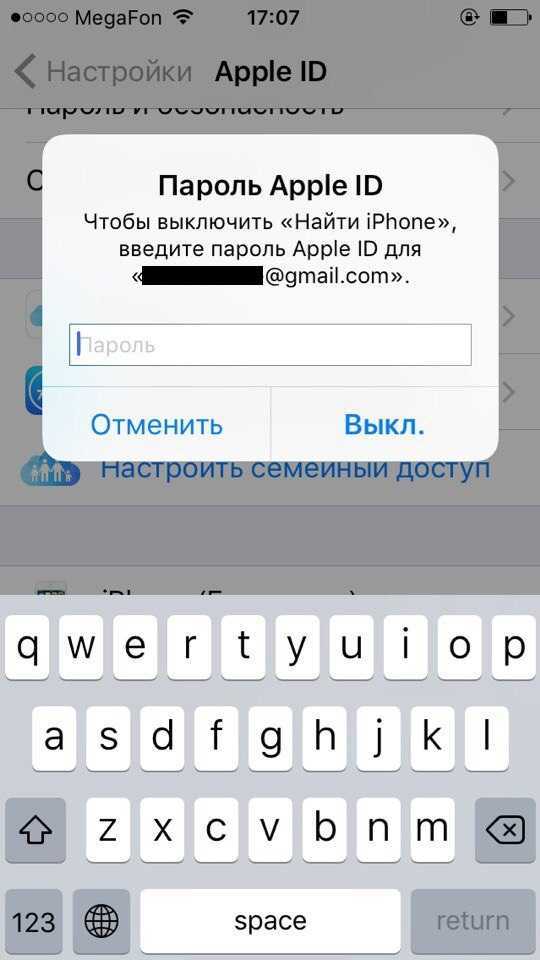
- Откройте приложение «Поддержка Apple» на взятом на время устройстве Apple. При необходимости вы можете скачать приложение «Поддержка Apple» из App Store,
- Нажмите «Пароли и безопасность» > «Сброс пароля для идентификатора Apple ID» > «Начать».
- Нажмите «Другой идентификатор Apple ID».
- Введите свой идентификатор Apple ID и следуйте инструкциям на экране, чтобы сбросить пароль.
На устройстве не будут сохраняться никакие введенные вами сведения.
Как выйти из Apple ID старого владельца?
Отключение учетной записи Apple ID на iPhone — Если у вас все еще есть доступ к самому устройству, то лучше всего проделать следующие 5 шагов. Как я уже писал выше, если iPhone уже в заблокированном состоянии и для активации запрашивает чужой Apple ID, то первый способ вам не поможет — переходите к четвертому. ШАГ 3 — Когда вас спросят, что делать с данными, кликните по « Удалить с iPhone », затем введите пароль от Apple ID. Каждый раз, когда я пишу статью-инструкцию, я выполняю все действия на одном из своих телефонов, ну чтобы быть уверенным в ожидаемом результате. Так вот, после выполнения этих трех шагов, мой iPhone уже был отвязан от Apple ID и соответственно исчез из устройств на сайте icloud.
Так вот, после выполнения этих трех шагов, мой iPhone уже был отвязан от Apple ID и соответственно исчез из устройств на сайте icloud.
com. К сожалению, из комментариев других владельцев iPhone я узнаю, что для некоторых этого не достаточно, чтобы «забыть» предыдущую учетную запись, поэтому для пущей уверенности ОБЯЗАТЕЛЬНО выполните два следующих действия. ШАГ 4 — Перейдите в Настройки — Основные — Сброс и выберите пункт « Стереть контент и настройки ».
ШАГ 5 — Возможно потребуется ввести пароль разблокировки, пароль ограничений и пару раз подтвердить « Стереть iPhone ». После этого все данные с iPhone будут удалены, и новый пользователь сможет активировать устройство, используя свою учетную запись. Обязательно перепроверьте наличие Activation Lock, как описано в третьем разделе (ниже).
Что будет если удалить учетную запись в айфоне?
Полное удаление аккаунта Apple ID — Причин безвозвратно удалить Apple ID может быть несколько, чаще всего это связано с желанием пользователя очистить свою «историю» на серверах Apple и создать новый аккаунт.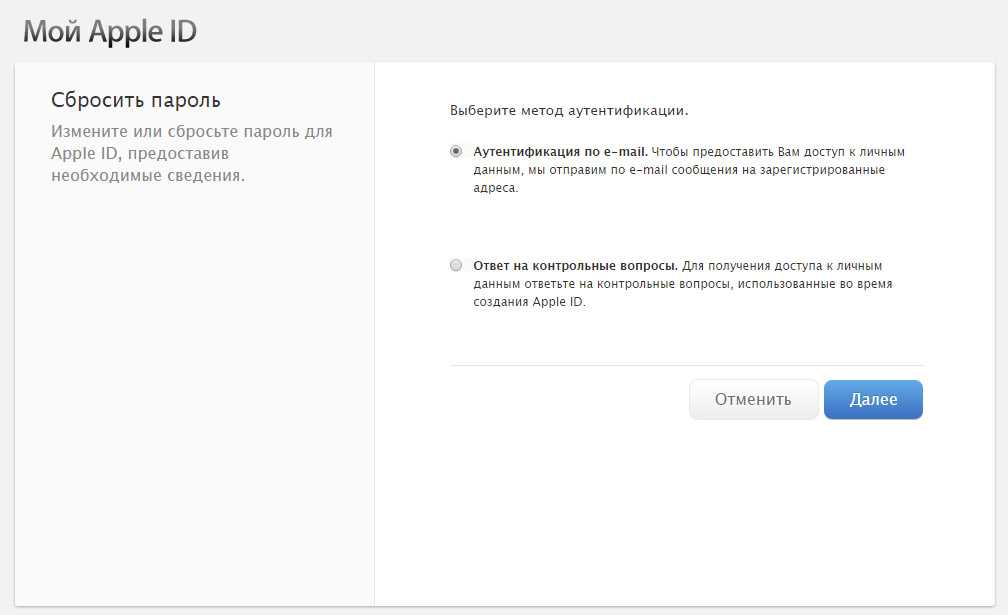 Что при этом будет удалено?
Что при этом будет удалено?
- Все персональные данные о пользователе без возможности восстановления; Все покупки в App Store, iTunes и других сервисах Apple без возможности восстановления; Все данные из облачного сервиса iCloud без возможности восстановления.
Единственное, что может сохранить Apple на память о пользователе, это собственные гарантийные обязательства перед ним и уже оформленные заказы в официальном интернет-магазине. ♥ ПО ТЕМЕ: Как научить iPhone автоматически включать Режим энергосбережения,
Как сбросить айфон если не знаешь Apple ID?
Способ 2. Использование iTunes для сброса iPhone до заводских настроек,если фукция Найти iPhone отключена — Как стереть айфон перед продажей или передачей ? Для пользователей, которые уже отключили функцию «Найти мой iPhone» для своего iPhone / iPad / iPod, вы также можете попытаться вернуть устройство iOS в режим восстановления и использовать iTunes для восстановления iPhone. Шаг 2: Затем подключите свой iPhone с помощью iTunes через USB-кабель, iTunes обнаружит iPhone в режиме восстановления и потребует его восстановления.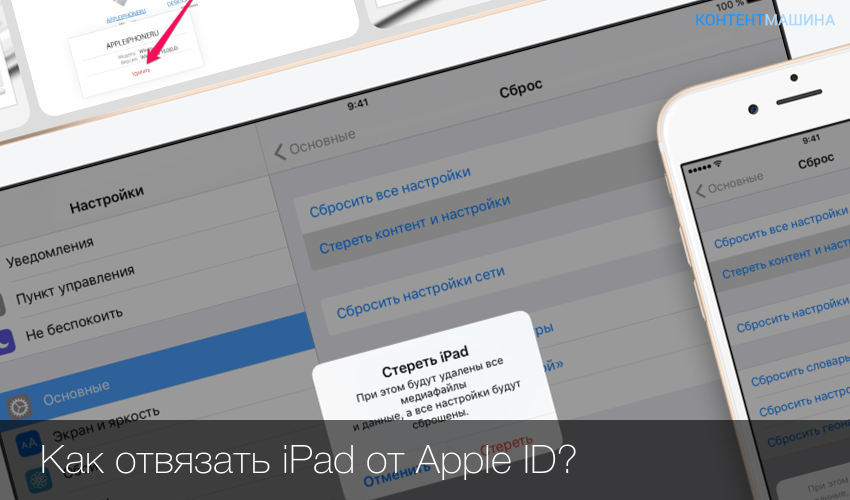 Шаг 3. Перейдите в раздел «iTunes»> «Обзор»> «Восстановить iPhone,, », чтобы восстановить заводские настройки iPhone. В этом посте мы вводим два способа стереть iPhone, когда вы заблокированы из пароля iCloud. Tenorshare ReiBoot является предпочтительным рекомендуемым методом, когда дело касается стирания и iPhone без Apple ID. Кроме этого, Сброс iPhone до заводских настроек тоже может испровить другие проблемы, например айфон завис на шнурке айтюнс, айфон завис на яблоке и т.д. Если вы хотите знать, как удалить Apple ID без пароля, 4Mekey может помочь вам
Шаг 3. Перейдите в раздел «iTunes»> «Обзор»> «Восстановить iPhone,, », чтобы восстановить заводские настройки iPhone. В этом посте мы вводим два способа стереть iPhone, когда вы заблокированы из пароля iCloud. Tenorshare ReiBoot является предпочтительным рекомендуемым методом, когда дело касается стирания и iPhone без Apple ID. Кроме этого, Сброс iPhone до заводских настроек тоже может испровить другие проблемы, например айфон завис на шнурке айтюнс, айфон завис на яблоке и т.д. Если вы хотите знать, как удалить Apple ID без пароля, 4Mekey может помочь вам
Как все удалить с айфона и отвязать от аккаунта?
Очищаем iPhone и готовим его к продаже — Для полной очистки вашего iPhone, удаления из iCloud (и отвязки от него) достаточно выполнить следующие простые шаги.
- Зайдите в Настройки, вверху нажмите по вашему имени, перейдите в раздел iCloud — Найти iPhone и выключите функцию. Потребуется ввести пароль вашей учетной записи Apple ID. Перейдите в Настройки — Основные — Сброс — Стереть контент и настройки.
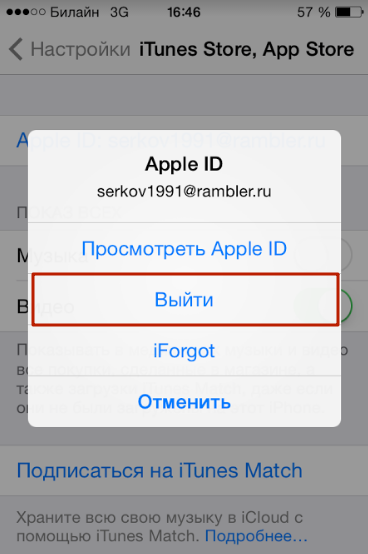 При наличии не выгруженных в iCloud документов, вам предложат сохранить их. Затем нажмите «Стереть» и подтвердите удаление всех данных и настроек, введя код-пароль. Внимание: восстановить данные с iPhone после этого невозможно. После выполнения второго шага, все данные с телефона будут очень быстро стерты, а он перезагрузится, как только что купленный iPhone, само устройство нам больше не потребуется (можно выключить его, долгим удержанием кнопки питания).
При наличии не выгруженных в iCloud документов, вам предложат сохранить их. Затем нажмите «Стереть» и подтвердите удаление всех данных и настроек, введя код-пароль. Внимание: восстановить данные с iPhone после этого невозможно. После выполнения второго шага, все данные с телефона будут очень быстро стерты, а он перезагрузится, как только что купленный iPhone, само устройство нам больше не потребуется (можно выключить его, долгим удержанием кнопки питания).По сути, это все базовые действия, которые требуются для сброса и отвязки iPhone от iCloud. Все данные с него стираются (включая данные кредитных карт, отпечатков пальцев, пароли и подобные), а повлиять на него из своей учетной записи вы больше не можете. Однако, телефон может оставаться в некоторых других расположениях и там его тоже может иметь смысл удалить:
- Зайдите на https://appleid. apple. com введите ваш Apple ID и пароль и проверьте, есть ли телефон в «Устройствах». Если он там присутствует, нажмите «Удалить из учетной записи».
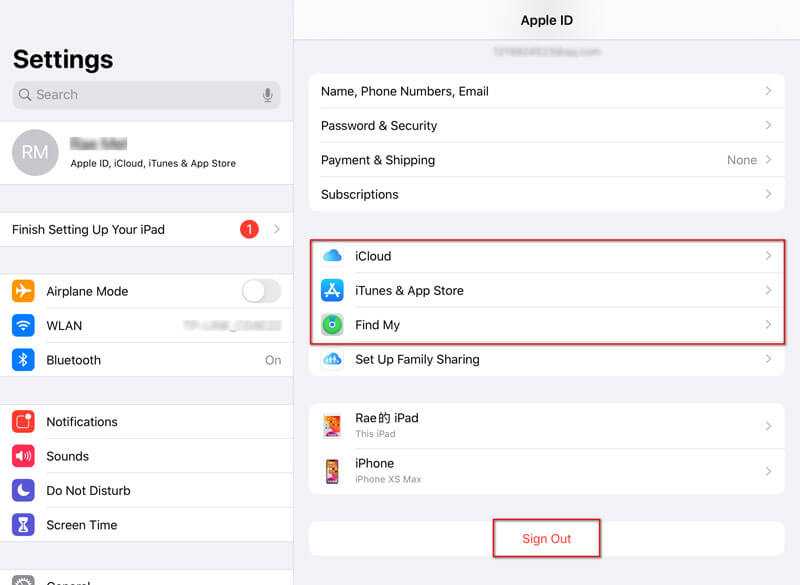
Откройте «Меню» — « Настройки » и выберите пункт «Восстановление и сброс ».2. Прокрутите открывшийся список в самый низ и нажмите на пункт « Сброс настроек » (название данного пункта на разных смартфонах может выглядеть иначе: « Сбросить настройки телефона», «Общий сброс », «Стереть все данные» и т.п.).
Как выйти из Apple ID удаленно?
Когда готовишь iPhone, iPad или iPod touch к продаже встает вопрос, как отвязать Apple ID? Идентификатор Apple ID напрямую связан с сервисами iCloud, а значит со всеми вашими персональными данными: контактами, заметками, фотографиями и т.д. Отвязать iPhone, iPad или iPod touch от Apple ID очень просто. Рассказываем, как это сделать. Прежде чем начать описанные ниже действия, создайте резервную копию устройства с ОС iOS — это особенно важно, если вы не используете службу iCloud. Также предварительно стоит разорвать пару между iPhone и Apple Watch. 2 Стираем персональные настройки Откройте раздел «Настройки» вашего iPhone, iPad или iPod touch и нажмите «Основные» > «Сброс» > «Стереть контент и настройки». Если включена служба «Найти iPhone», может потребоваться ввести идентификатор Apple ID и пароль. Нажмите «Стереть». Не бойтесь таким образом стереть ваш контент и настройки устройства. Данные, которые хранятся в iCloud, останутся в полном порядке. Отвязать iPhone, iPad или iPod touch от Apple ID можно удаленно. При необходимости зайдите на сайт icloud. com/find, выберите устройство и нажмите «Стереть». Стерев данные, нажмите «Удалить из учетной записи».
2 Стираем персональные настройки Откройте раздел «Настройки» вашего iPhone, iPad или iPod touch и нажмите «Основные» > «Сброс» > «Стереть контент и настройки». Если включена служба «Найти iPhone», может потребоваться ввести идентификатор Apple ID и пароль. Нажмите «Стереть». Не бойтесь таким образом стереть ваш контент и настройки устройства. Данные, которые хранятся в iCloud, останутся в полном порядке. Отвязать iPhone, iPad или iPod touch от Apple ID можно удаленно. При необходимости зайдите на сайт icloud. com/find, выберите устройство и нажмите «Стереть». Стерев данные, нажмите «Удалить из учетной записи».
Почему я не могу выйти из Айклауда?
Как исправить ошибку выхода из iCloud — Способ 1. Принудительная перезагрузка iPhone, Перезапуск устройства может исправить небольшие баги в работе операционной системы:
- Для iPhone 8, 8+, X, XS, 11: нажмите кнопки увеличения громкости и одновременно удерживайте боковую кнопку, как на картинке ниже.
- Для iPhone 7, 7 Plus: нажмите и удерживайте кнопки увеличения громкости и пробуждения, затем отпустите кнопки, когда iPhone загрузится.

- Для iPhone 6s и 6s Plus: нажмите одновременно и удерживайте кнопку «Домой» и «Сон» (боковая кнопка справа). Затем отпустите кнопки, когда появится логотип Apple.
Способ 2. Выключите и снова включите передачу мобильных данных (мобильный интернет). Возможно, проблема с вашим wi-fi соединением, поэтому для выхода из iCloud используйте мобильный интернет. Для этого перейдите в настройки и включите переключатель сотовые данные. Способ 3. Проверьте настройки резервного копирования iCloud, Может появиться сообщение об ошибке потому, что в данный момент времени iPhone создает резервную копию или наоборот, находится в режиме восстановления и синхронизации с облачным хранилищем. Чтобы отключить этот процесс, перейдите в Настройки — Ваше имя — iCloud — Резервное копирование, Способ 4. Ограничения самой iOS, Если у вас iOS 12, перейдите в Настройки — Экранное время — Контент и конфиденциальность и отключите опцию верху экрана. Если вы используете древнюю iOS 11 и более раннюю версию ОС, перейдите в Настройки — Основные — Профили и разрешите вносить изменения.
Как удалить устройство из учетной записи Apple ID?
Безвозвратное удаление устройства со страницы учетной записи — Если вы по-прежнему работаете на устройстве под вашим идентификатором Apple ID, устройство может отобразиться на странице учетной записи при следующем подключении его к Интернету. Чтобы безвозвратно удалить устройство со страницы учетной записи, выйдите из iCloud, iTunes Store, App Store, iMessage, FaceTime и Game Center на этом устройстве или сотрите данные с него, Дата публикации: 01 февраля 2022 г.
четыре простых способа восстановить заводские настройки iPad без Apple ID и пароля
AlleVideosBilderBücherMapsNewsShopping
suchoptionen
Восстановление заводских настроек iPad без Apple ID с помощью iTunes
На компьютере запустите iTunes.
Подключите iPad к этому компьютеру с помощью USB-кабеля.
Выберите «Доверять этому компьютеру» на iPad.

В окне iTunes нажмите «Обзор» > «Восстановить».
Подтвердите и дождитесь восстановления заводских настроек iPad без Apple ID.
3 способа восстановить заводские настройки iPad без Apple ID [Обновлено в 2023 г.]
www.fonedog.com › Восстановление системы
Дополнительные фрагменты
Другой пароль
Можно ли восстановить заводские настройки iPad без Apple ID?
Как восстановить заводские настройки iPad, используя только кнопки?
Как принудительно восстановить заводские настройки iPad?
Как восстановить заводские настройки iPad без Apple ID и пароля [решено]
www.imobie.com › iPhone Unlocker
28.10.2022 · Как восстановить заводские настройки iPad без Apple ID и пароля · Шаг 1. Бесплатно скачать AnyUnlock и запустите его на своем компьютере с Windows или Mac. · Шаг 2.
Удалить Apple ID · Сбросить настройки Apple Watch · Как разблокировать пароль iPad.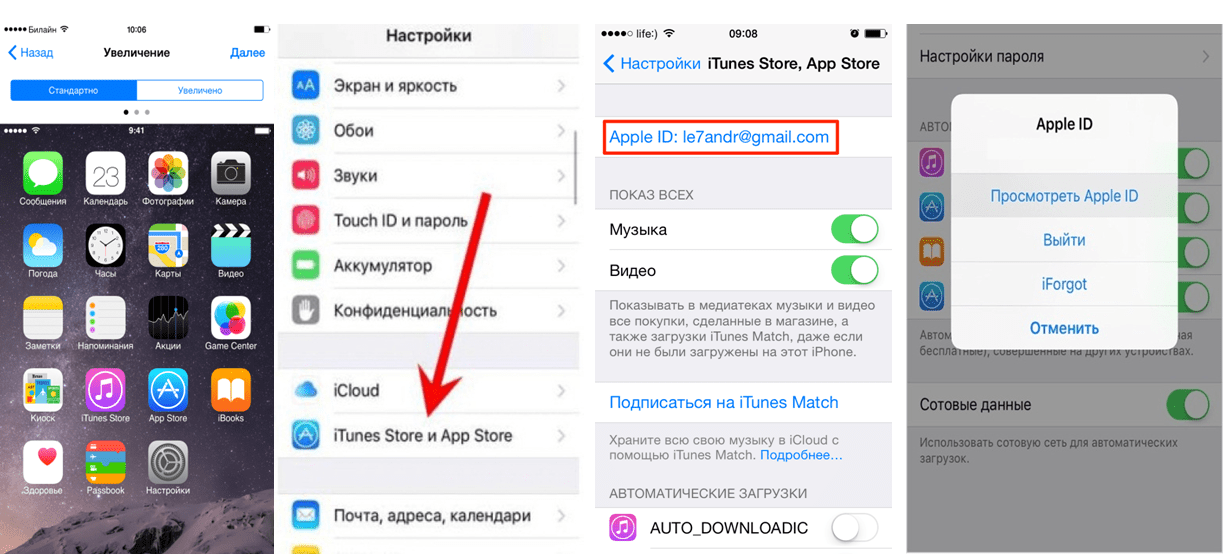 ..
..
4 простых способа восстановить заводские настройки iPad без Apple ID и пароля
www.apeaksoft.com › ios-recovery -mode › reset-ipa…
17.11.2022 · 4 простых способа восстановить заводские настройки iPad без Apple ID и пароля; Подключите iPad к компьютеру. Шаг 2. Выберите состояние iPad; Выберите Состояние iPad. Шаг 3.
Часть 2. Как сбросить настройки iPad и… · Часть 3. Как восстановить заводские настройки…
Как восстановить заводские настройки iPhone/iPad без Apple ID — MSPoweruser
mspoweruser.com › как -to-factory-reset-iphone-ipa…
03.06.2022 · В этом случае вам следует попробовать восстановить заводские настройки вашего iPhone/iPad с помощью стороннего инструмента. Вы можете использовать «AnyUnlock — разблокировка пароля iPhone», чтобы …
[3 способа] Как восстановить заводские настройки iPad без пароля Apple ID 2023
www.youtube.com › смотреть
09.06.2022 · Забыли пароль Apple ID, как восстановить заводские настройки iPad? Не беспокойтесь, посмотрите видео, чтобы получить 3 совета!
Dauer: 3:37
Прислан: 09.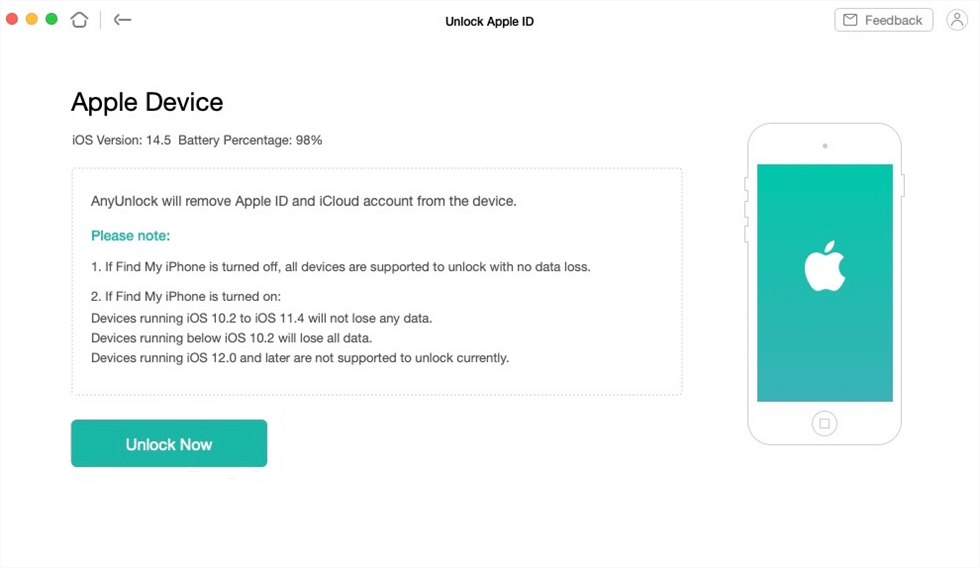 06.2022
06.2022
Как восстановить заводские настройки iPhone или iPad без Apple ID — AppleInsider
appleinsider.com 08.03.2022 · Более простой из двух методов, которые мы рассматриваем, включает сброс настроек к заводским, если функция «Найти iPhone» отключена на устройстве. Причина в том, что если вы …
Как очистить iPad без пароля 4 способами — EaseUS
mobi.easeus.com › Советы по разблокировке iPhone
03.02.2023 · Шаг 1. Разблокируйте iPad, выполнив полную перезагрузку. · Шаг 2. Сотрите iPad из настроек. · Шаг 1. Установите последнюю версию iTunes на свой Mac …
Стереть iPad — служба поддержки Apple
support.apple.com › guide › ipad › ipados
Для стирания можно использовать компьютер Mac или ПК с Windows все данные и настройки с вашего iPad, восстановить заводские настройки iPad и установить последнюю версию iPadOS.
Как восстановить заводские настройки iPad без Apple ID — 2023 — Mobitrix
www. mobitrix.com › apple-support › инструкции по факторингу…
mobitrix.com › apple-support › инструкции по факторингу…
Сброс iPad без Apple ID (функция Find My включена) · 1. Посетите iCloud.com, затем перейдите в раздел «Найти». · 2. Нажмите «Все устройства», затем выберите iPad, который вы хотите …
Как восстановить заводские настройки iPad без пароля и компьютера — AppGeeker
www.appgeeker.com › разблокировать › сброс-ipad-без- …
22.02.2023 · Вариант 1: Как сбросить настройки iPad без пароля с помощью универсального инструмента для разблокировки iPad · 1. Запустите программу на своем компьютере и подключите свой …
Ähnlichesuchanfragen
Сброс iPad без Apple ID Reddit
Сброс iPad без пароля iCloud
Сброс настроек iPad без кода
Удаление Apple ID с iPad без пароля
Как восстановить заводские настройки iPad без пароля или компьютера
3 90 iPad без пароля iCloud бесплатно
Сброс настроек к заводским настройкам iPad без Apple ID Reddit
Сброс iPhone без Apple ID
Как сбросить пароль к Apple ID на APPLE IPhone 12 по контрольным вопросам?
Иногда мы забываем
наш пароль.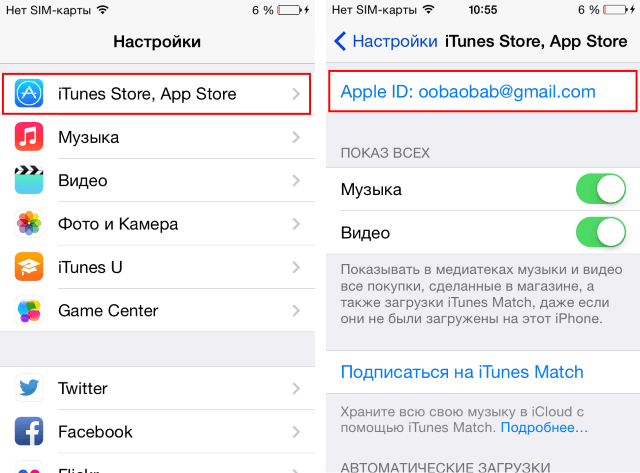
Это нормально, но что мы можем сделать тогда?
Яблоко
дает возможность сменить пароль на свой
ЯБЛОКО iPhone 12
, даже не зная последнего. Мы можем использовать нашу
электронная почта
для этого.
- Открыть
iforgot.apple.com
Веб-сайт.
- Введите ваш
Адрес электронной почты Apple ID.
- Тогда выбирай
Мне нужно сбросить пароль.
- После этого нажмите
Ответить на вопросы безопасности.
- Введите ваш
Дата рождения.
- Хорошо, тогда вам нужно
ответить на вопросы безопасности.
- И теперь вы можете ввести новый пароль для вашего
Идентификатор Apple ID.
- Вот и все, вы изменили свой
идентификатор Apple ID
пароль для
ЯБЛОКО iPhone 12.

Как включить и настроить 3D Touch в APPLE IPhone 12?
Как
активировать
3D Touch
в
ЯБЛОКО iPhone 12?
Как
включить 3D Touch
в APPLE iPhone 12? Как
использовать 3D Touch
в APPLE iPhone 12? Как
активировать 3D Touch
в APPLE iPhone 12? Как
включить 3D Touch
в APPLE iPhone 12? Как
использовать
3D Touch
в APPLE iPhone 12? Как
включить 3д тач
в APPLE iPhone 12? Как
настроить 3D Touch
в APPLE iPhone 12?
Apple iPhone 6S
Apple iPhone 6S Plus
Apple iPhone 7
Apple iPhone 7 Plus
Apple iPhone 8
Apple Айфон 8 Плюс
Apple iPhone Х
Apple iPhone XS
Apple iPhone XS Ма
Икс
Яблоко
включена новая технология касания экрана —
3D Touch,
предлагая различные интерактивные уровни для обычных мобильных дисплеев.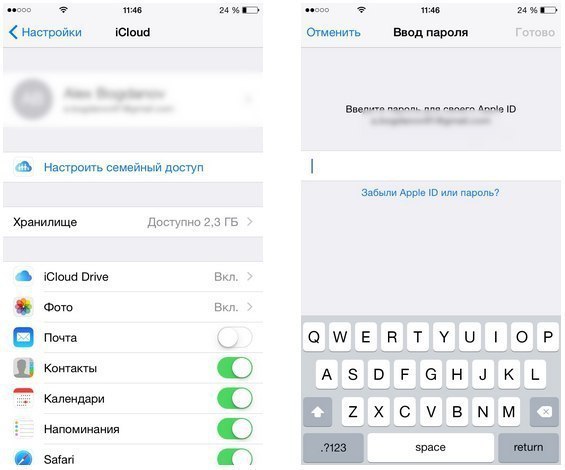 Технология распознает силу нашего прикосновения, чтобы предлагать более точные конкретные действия. Одна из лучших особенностей 3D Touch, если вы можете привыкнуть к ней, — это более быстрый доступ к различным действиям приложения с главного экрана. Давайте последуем нашему краткому руководству и наслаждаемся вашим мобильным телефоном с 3DTouch!
Технология распознает силу нашего прикосновения, чтобы предлагать более точные конкретные действия. Одна из лучших особенностей 3D Touch, если вы можете привыкнуть к ней, — это более быстрый доступ к различным действиям приложения с главного экрана. Давайте последуем нашему краткому руководству и наслаждаемся вашим мобильным телефоном с 3DTouch!
- В первую очередь вступим
Настройки.
- Далее переходите к
Доступность.
- В-третьих, выберите
Трогать
—>
3D и тактильное касание.
- Там вы можете включить
3D Touch,
просто проведите маленький переключатель рядом с ним. - Если вы включили
3D Touch
успешно вы можете изменить его чувствительность сейчас,
Светочувствительность
снижает необходимое давление.
- Вы можете изменить
Длительность касания
а также настроить время, необходимое для предварительного просмотра контента, и т. д. - Готово! Сейчас
3D Touch
должен быть активным и работать правильно, просто попробуйте и наслаждайтесь!
Apple iPhone 6S
Apple iPhone 6S Plus
Apple iPhone 7
Apple iPhone 7 Plus
Apple iPhone 8
Apple Айфон 8 Плюс
Apple iPhone Х
- Apple iPhone XS
Apple iPhone XS Ма
Икс
- В первую очередь вступим
Настройки.
- Далее переходите к
Доступность.
- В-третьих, выберите
Трогать
—>
3D и тактильное касание.
- Там вы можете включить
3D Touch,
просто проведите маленький переключатель рядом с ним. - Если вы включили
3D Touch
успешно вы можете изменить его чувствительность сейчас,
Светочувствительность
снижает необходимое давление.
- Вы можете изменить
Длительность касания
а также настроить время, необходимое для предварительного просмотра контента, и т. д. - Готово! Сейчас
3D Touch
должен быть активным и работать правильно, просто попробуйте и наслаждайтесь!
Apple iPhone 6S
Apple iPhone 6S Plus
Apple iPhone 7
Apple iPhone 7 Plus
Apple iPhone 8
Apple Айфон 8 Плюс
Apple iPhone Х
- Apple iPhone XS
Apple iPhone XS Ма
Икс
- В первую очередь вступим
Настройки.
- Далее переходите к
Доступность.
- В-третьих, выберите
Трогать
—>
3D и тактильное касание.
- Там вы можете включить
3D Touch,
просто проведите маленький переключатель рядом с ним. - Если вы включили
3D Touch
успешно вы можете изменить его чувствительность сейчас,
Светочувствительность
снижает необходимое давление.
- Вы можете изменить
Длительность касания
а также настроить время, необходимое для предварительного просмотра контента, и т. д. - Готово! Сейчас
3D Touch
должен быть активным и работать правильно, просто попробуйте и наслаждайтесь!
- Начните с открытия
Настройки
меню. - Теперь иди к
Общий
и выберите
Доступность
. - Прокрутите вниз и найдите
Обучение
вариант, выберите
Управляемый доступ
оттуда. - Включить
Общий доступ
вариант и выберите свой пароль, или используйте
Сенсорный идентификатор
/
Идентификатор лица
замок.
Запомните этот пароль, он нужен для отключения Гид-доступа!
- Затем запустите приложение, которое вы хотите заблокировать, чтобы ваш ребенок мог использовать только его.
- Теперь быстро нажмите кнопку
Главная кнопка
три раза. Если на вашем устройстве нет
Дом
вместо этого нажмите кнопку
боковая кнопка
три раза.
- Это откроет
Управляемый доступ
и пусть вы выбираете правила для него. - Вы можете отключить
Аппаратные кнопки
,
Трогать
экран или установите
Лимит времени
. -
Аппаратные кнопки
позволяет включать/выключать физические кнопки, такие как
Сон/Пробуждение
кнопка,
Объем
,
Клавиатура
и тому подобное. -
Трогать
позволяет выключить весь экран — просто выберите опцию OFF. Вы также можете выбрать ВКЛ, чтобы прокручивать области, которые вы хотите отключить. Таким образом, ребенок может играть в игру, но, например, часть игры с рекламой может быть отключена, чтобы ребенок не нажал на нее по ошибке. -
Лимит времени
просто позволяет вам выбрать, как долго приложение можно использовать, прежде чем телефон будет заблокирован.
Как включить и настроить 3D Touch в APPLE IPhone 12?
Как
активировать
3D Touch
в
ЯБЛОКО iPhone 12?
Как
включить 3D Touch
в APPLE iPhone 12? Как
использовать 3D Touch
в APPLE iPhone 12? Как
активировать 3D Touch
в APPLE iPhone 12? Как
включить 3D Touch
в APPLE iPhone 12? Как
использовать
3D Touch
в APPLE iPhone 12? Как
включить 3д тач
в APPLE iPhone 12? Как
настроить 3D Touch
в APPLE iPhone 12?
Яблоко
включена новая технология касания экрана —
3D Touch,
предлагая различные интерактивные уровни для обычных мобильных дисплеев. Технология распознает силу нашего прикосновения, чтобы предлагать более точные конкретные действия. Одна из лучших особенностей 3D Touch, если вы можете привыкнуть к ней, — это более быстрый доступ к различным действиям приложения с главного экрана. Давайте последуем нашему краткому руководству и наслаждаемся вашим мобильным телефоном с 3DTouch!
Технология распознает силу нашего прикосновения, чтобы предлагать более точные конкретные действия. Одна из лучших особенностей 3D Touch, если вы можете привыкнуть к ней, — это более быстрый доступ к различным действиям приложения с главного экрана. Давайте последуем нашему краткому руководству и наслаждаемся вашим мобильным телефоном с 3DTouch!
Как включить и настроить 3D Touch в APPLE IPhone 12?
Как
активировать
3D Touch
в
ЯБЛОКО iPhone 12?
Как
включить 3D Touch
в APPLE iPhone 12? Как
использовать 3D Touch
в APPLE iPhone 12? Как
активировать 3D Touch
в APPLE iPhone 12? Как
включить 3D Touch
в APPLE iPhone 12? Как
использовать
3D Touch
в APPLE iPhone 12? Как
включить 3д тач
в APPLE iPhone 12? Как
настроить 3D Touch
в APPLE iPhone 12?
Яблоко
включена новая технология касания экрана —
3D Touch,
предлагая различные интерактивные уровни для обычных мобильных дисплеев. Технология распознает силу нашего прикосновения, чтобы предлагать более точные конкретные действия. Одна из лучших особенностей 3D Touch, если вы можете привыкнуть к ней, — это более быстрый доступ к различным действиям приложения с главного экрана. Давайте последуем нашему краткому руководству и наслаждаемся вашим мобильным телефоном с 3DTouch!
Технология распознает силу нашего прикосновения, чтобы предлагать более точные конкретные действия. Одна из лучших особенностей 3D Touch, если вы можете привыкнуть к ней, — это более быстрый доступ к различным действиям приложения с главного экрана. Давайте последуем нашему краткому руководству и наслаждаемся вашим мобильным телефоном с 3DTouch!
Как активировать детский режим на iPhone и iPad?
Дети могут быть довольно неуклюжими с технологиями, особенно младшие. По ошибке они могут получить доступ ко всем видам настроек и опций на вашем
iOS
устройство, возможно удаление или изменение всех видов данных. У вас есть фотографии или видео, которые вы хотели бы сохранить навсегда? Лучше иметь резервную копию, если вы оставите свое устройство без присмотра с ребенком, иначе вы можете вернуться и обнаружить, что все это удалено! Вот почему все больше и больше
iУстройства
и
Андроид
телефоны имеют
Детский режим
Это позволяет родителям накладывать ограничения на то, к чему их дети могут получить доступ на телефоне, или чтобы они по ошибке не выключали игру/мультфильм, воспроизводимый на телефоне.
На
айфон
,
айпад
и другие
Яблоко
устройств этот режим называется
Управляемый доступ
. Это позволяет вам ограничить вашего ребенка одним приложением и даже контролировать, какие функции могут быть доступны в самом приложении. Если ваш ребенок немного моложе, ему легко нажать на экран и получить доступ к рекламе, увиденной во время игры, или отключить
YouTube
видео с любимым мультфильмом. Не говоря уже о любимом
Главная кнопка
, который можно увидеть на некоторых старых устройствах, детям очень нравится нажимать на него, поэтому, если вы не выключите его, ни одна игра или мультфильм не будут работать долго!
Прежде всего — пожалуйста, помните,
Управляемый доступ
— это блокировка, ориентированная на одно приложение, поэтому вам может потребоваться изменить некоторые настройки для другого программного обеспечения, в зависимости от того, является ли это игрой, мультфильмом или музыкальным проигрывателем.